怎么查看电脑硬件配置信息、系统参数?
1、能用系统自带的工具来解决问题,无疑是最方便、最完美的解决方法。
dxdiag诊断工具就是这样一个系统自带的工具,它原本主要用于系统测试功能、诊断问题并更改系统配置,使系统达到最佳运行状态。
但常常被我们用来做为查看电脑配置信息的工具,这里我们就介绍一下如何利用该工具来查看相关信息。
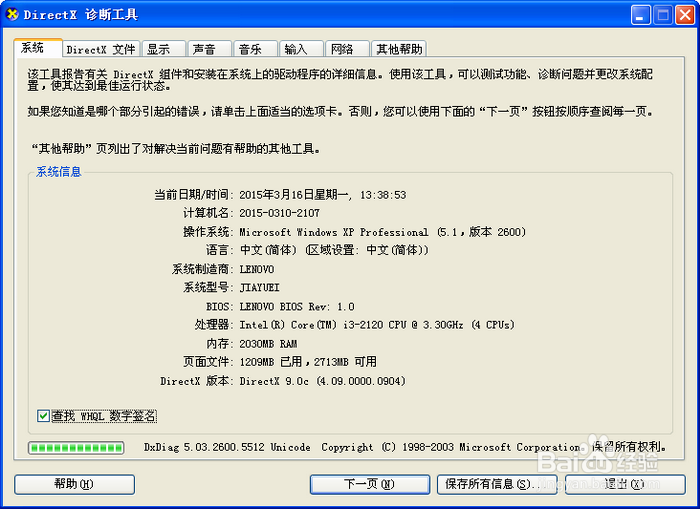
2、同时按下 win+R键,打开运行对话框,输入:dxdiag 后,回车打开dxdiag诊断工具。
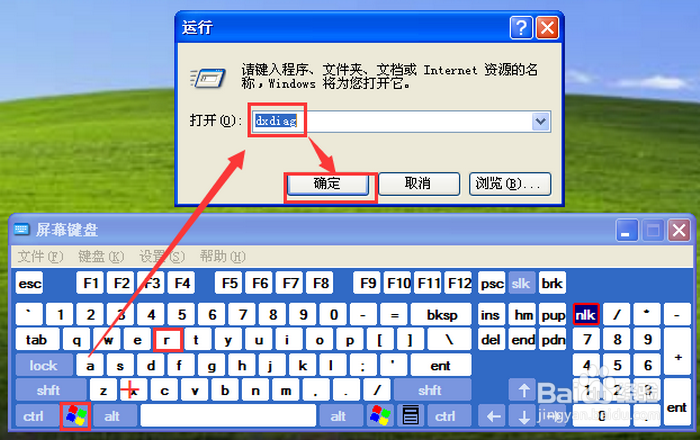
3、在“dxdiag诊断工具”的“系统”页面,可以查看到计算机名、安装的操作系统、电脑品牌、处理器型号、内存大小等系统消息。

4、在“显示”页面,可以查看到显卡的型号、制造商、显存等信息,还可以设置一些Direct加速功能。
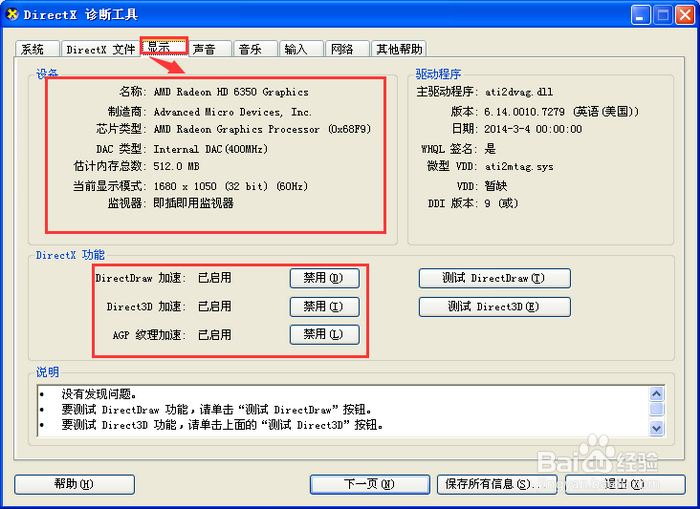
5、在“声音”页面,可以查看声卡的型号、设备ID等信息,可以设置声音加速级别。
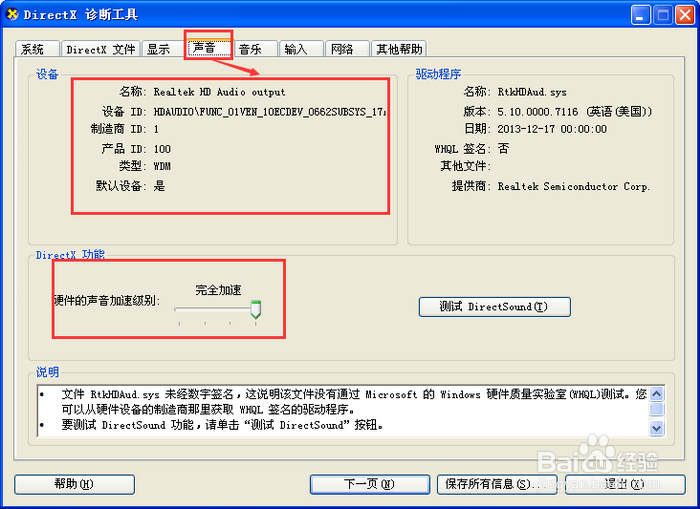
6、在“其他帮助”页面,可以点击“系统信息”来看查系统其它信息。
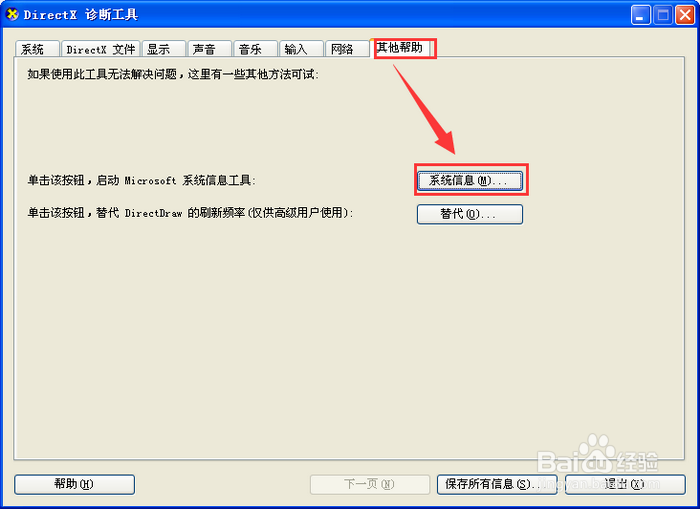
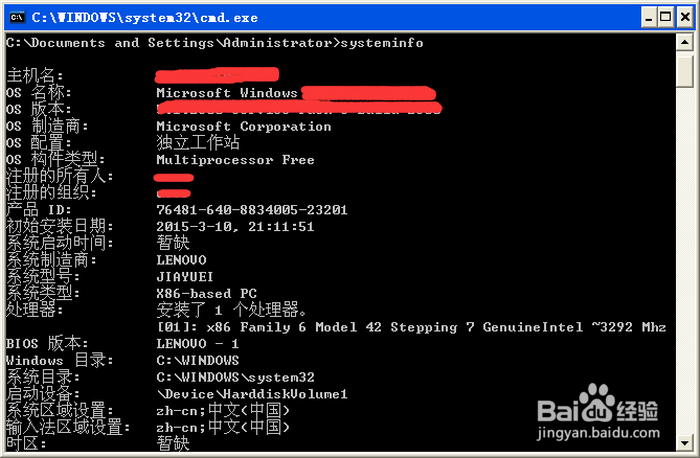
1、如果你觉得dxdiag诊断工具还不够强大,提供的信息不够详细,那么你可以求助于专业工具,如优化大师、鲁大师等。下面我们以鲁大师为例进行介绍。
百度“鲁大师”,下载并安装该软件。
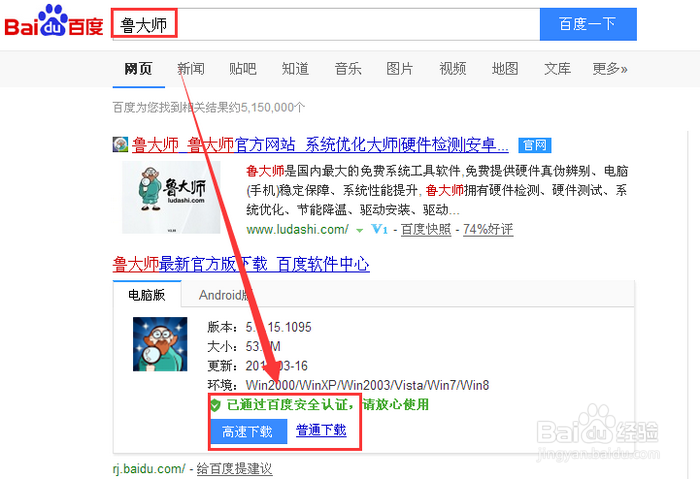
2、安装后,运行软件,切换到[硬件检测]页面,在[电脑概览]中可以看到电脑的硬件简单信息,依次点击[处理器信息]等项目,就可以看到各硬件的详细信息。
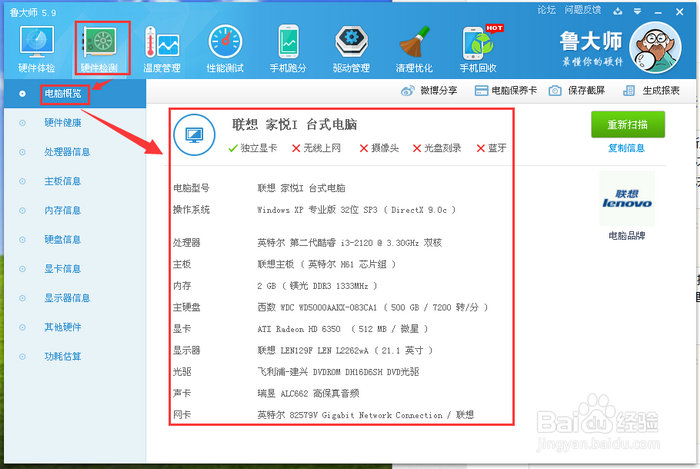
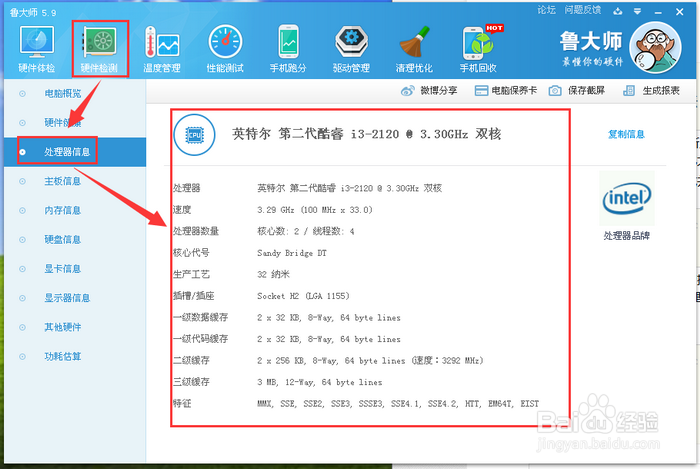
声明:本网站引用、摘录或转载内容仅供网站访问者交流或参考,不代表本站立场,如存在版权或非法内容,请联系站长删除,联系邮箱:site.kefu@qq.com。
阅读量:86
阅读量:119
阅读量:171
阅读量:45
阅读量:135